在 Excel 工作表的使用过程中,有时我们仅需打印表格中的特定部分,而非整张表格。因此,掌握Excel表格打印区域的设置方法就显得尤为重要。以下将详细介绍如何进行操作。
操作步骤:
(一)打开表格
首先,找到并打开需要进行打印操作的 Excel 表格。这是整个操作的基础,确保你所操作的是正确的表格。
(二)选择区域
在打开的表格中,仔细选中你需要打印的单元格区域。这一步非常关键,你可以通过鼠标拖动来选择单个或多个连续的单元格区域,也可以借助 Ctrl 键来选择多个不连续的单元格区域。
(三)进入页面设置
选中区域后,点击菜单栏上的 “页面布局” 选项卡(注意:在不同版本的 Excel 中,可能表述略有不同,有的版本是 “页面”)。这一步是进入打印区域设置相关功能的入口。
(四)设置打印区域
在 “页面布局” 选项卡中,找到 “打印区域” 按钮,点击后会出现下拉菜单,从中选择 “设置打印区域” 选项。这样,Excel 就会将你之前选中的单元格区域标记为打印区域。
(五)打印预览与调整
设置好打印区域后,为了确保打印效果符合预期,点击 “打印预览” 功能。通过打印预览,你可以直观地看到设置的打印区域在打印纸上的呈现效果,检查是否存在内容显示不全、格式错乱等问题。如果发现有需要调整的地方,返回重新选择或设置打印区域,直到预览效果满意为止。
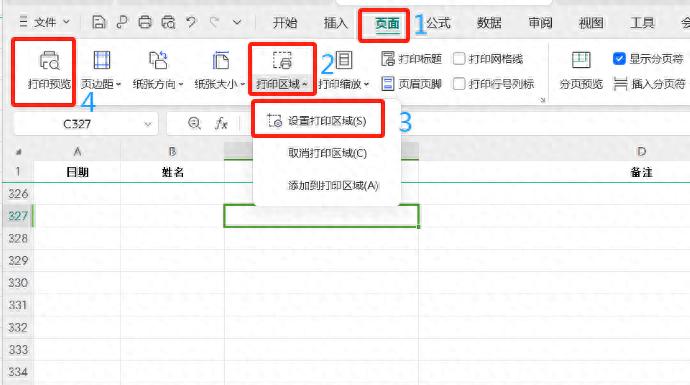
当完成打印预览并对打印区域的设置进行了必要的调整后,就可以直接进行打印操作了。通过以上详细的操作步骤,能够帮助你轻松地在 Excel 表格中设置打印区域,确保只打印你所需要的内容,提高工作效率,避免纸张和资源的浪费。









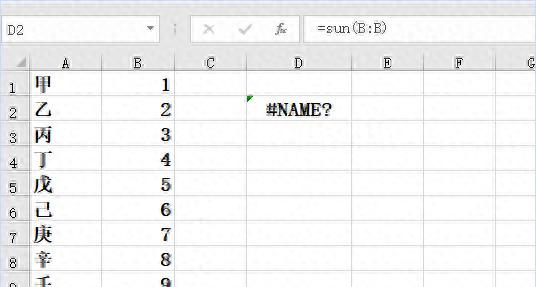
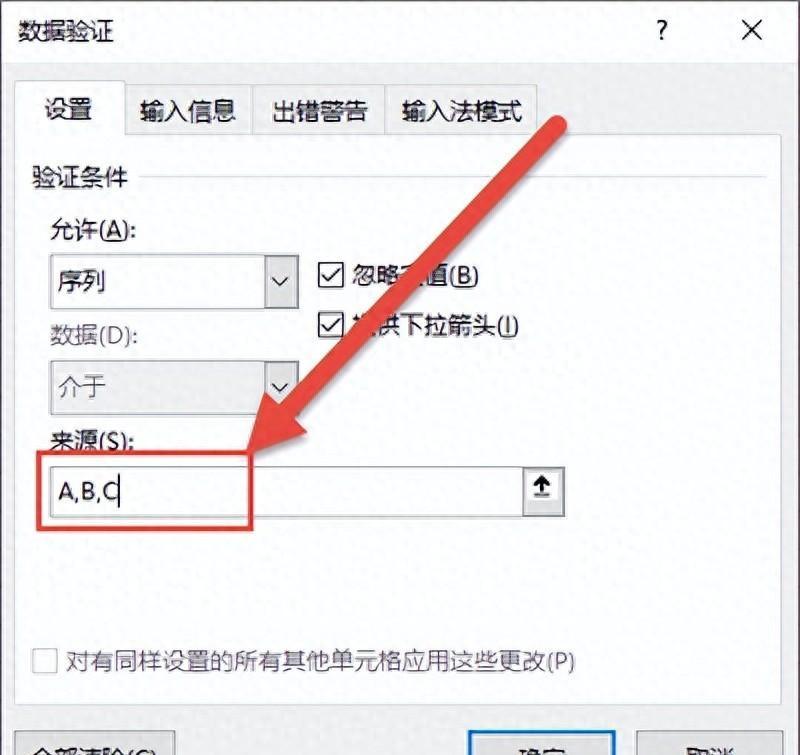
评论 (0)